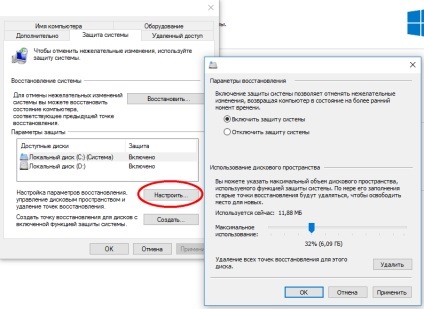Hogyan tisztítsa System Volume Information mappa

A vágy, hogy a merevlemez a lehető legnagyobb szabad hely gyakran kitolja a felhasználók fellépés, ahonnan időnként tartózkodnia kellene azonban, akik megértik, hogy nem fáj sem az adatok vagy a rendszer. Általában egy teljes körű tisztítólemez magában fájlok törlése az ideiglenes mappából TEMP, WinSxS mappák, egyedi könyvtárak, és eltörlik az elavult szervizcsomagok. De van egy hely, ahol magabiztos felhasználói nem árt nézni.
Megjegyzés: Ha a Rendszer-visszaállítás, törölje a fájlokat a System Volume Information mappát manuálisan nem ajánlott. Radikális kezelést csak akkor engedélyezett, ha a fogyatékkal élő, hozzon létre egy visszaállítási pontot és fenntartja a történelem fájlokat.
Lehet, hogy vajon: Érted, hogyan kell frissíteni a BIOS?
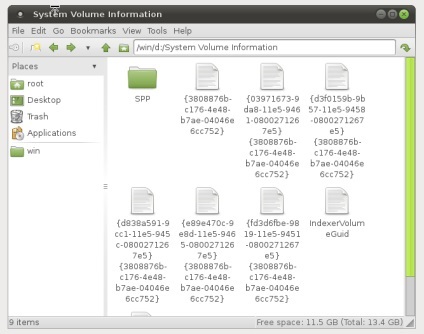
vssadmin lista shadowstorage
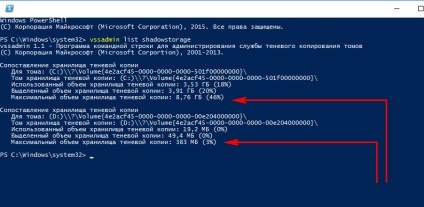
Mint látható, a képen, a maximális árnyékmásolat-tároló a rendszer meghajtót (C :) 46 százalék, ami majdnem a fele az egész logikai partíció 19 GB. Ugyanaz a felhasznált térfogat 18 százalék. Ezen a stop és a csökkentésével a maximális 46-20 százalék. Ez körülbelül 4 GB. Itt PowerShell ki a következő parancsot:
vssadmin átméretezése shadowstorage / a = c: / a = c: / maxsize = 4GB
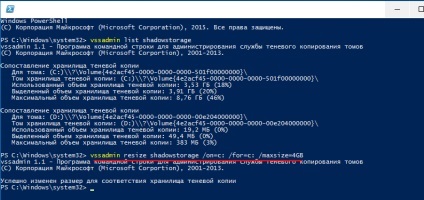
Mi történik, ha a maxsize paraméter értéket kell beállítani kisebb mennyiségre, például maxsize = 1 GB? Ebben az esetben a System Volume Information mappa részben törlődik. Kérdezd meg a méret a könyvtárban, akkor is a Control Panel „Rendszer”> „System Protection”. Itt törölheti a visszaállítási pontot, és ezzel törölje a mappa System Volume Information.